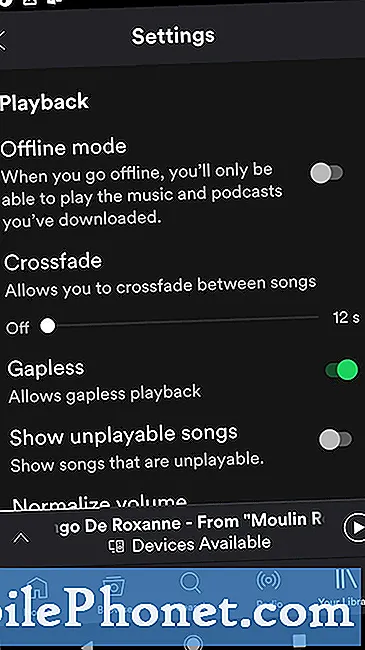
Indhold
At vide, hvordan man udfører en offlineopdatering på din PS4, kan være praktisk, hvis du støder på fejl, når du opdaterer konsollen online. Det kan også holde systemet opdateret, hvis du ikke får forbindelse til internettet hele tiden.
Når du opdaterer din PS4 offline, vil du sikre dig, at du kun får nødvendige filer fra PlayStation.com-webstedet. Downloadlinket i denne vejledning skal omdirigere dig til det officielle websted for opdateringsdata. At få opdateringsfiler fra tredjepartskilder kan kompromittere din PS4s sikkerhed og kan muligvis også medføre problemer.
Ligesom når du foretager en direkte opdatering online, kan din PS4 blive beskadiget, hvis opdateringen afbrydes, hvis du slukker for den. Sørg for, at PS4 gennemfører opdateringsprocessen.
Endelig vil du blive forhindret i at bruge applikation på din PS4, mens du opdaterer.
Sådan installeres en offlineopdatering til din PS4
Nødvendig tid: 10 minutter
Der er 3 generelle trin, du skal gøre for at udføre en offlineopdatering på din PS4.
- Forbered de ting, du har brug for.
Der er et par krav, der skal opfyldes for at kunne foretage en offlineopdatering med succes.
-en internetforbindelse computer og
-ekstern harddisk eller USB-stik.
Internetforbundet computer.
Du har brug for en computer med internetforbindelse for at besøge den officielle PlayStation-side for at få opdateringsfilerne.
Ekstern harddisk eller USB-flashdrev.
De andre vigtige ting, du skal have, er et USB-flashdrev eller en ekstern harddisk til at gemme opdateringsfilerne. Denne lagerenhed skal have mindst 460 MB ledig plads.
- Download opdateringsfilerne.
Når din pc og USB-flashdrev eller ekstern harddisk er klar, kan du begynde at downloade opdateringsfilerne.
Først skal du sørge for, at du opretter en special folder i dit USB-flashdrev eller eksterne drev kaldet “OPDATER.”
Åbn derefter din webbrowser og download opdateringsfilerne. Du bliver nødt til at acceptere vilkårene først.
Til sidst skal du sørge for at gemme din fil i mappen "OPDATERING" som "PS4UPDATE.PUP“.
- Installer opdateringsfilerne på din PS4.
Nu hvor du har downloadet og gemt opdateringsfilerne, kan du starte offlineopdateringen på din PS4.
–Tænde for din PS4.
-Opret forbindelse USB-flashdrevet eller den eksterne harddisk til din PS4 USB-port.
-Fra startskærmen skal du vælge Indstillinger.
-Vælg Opdatering af systemsoftware.
-Følg instruktionerne på skærmen for at fuldføre opdateringen.
Tillykke! Du har nu med succes foretaget en offlineopdatering på din PS4. Husk, at den bedste mulighed for at opdatere din PS4 er ved at forbinde den direkte til internettet. Nogle gange kan offlineopdateringer blive mere komplicerede, især hvis du støder på en fejl under download af filerne.
Hvis du får fejlen “SU-41350-3 - Kan ikke finde opdateringsfilen”, når du downloader opdateringsfilerne, betyder det, at din computer har registreret flere downloads af den samme fil i din downloadmappe. Du skal bare kigge efter disse ældre versioner og slette dem alle. Download derefter opdateringsdataene igen, og sørg for, at de omdøbes til PS4UPDATE.PUP.
Foreslåede målinger:
- Hvad skal jeg gøre, hvis PS4 fortsætter med at genstarte | Løs til tilfældigt genstartproblem
- Sådan løser du ikke høre venner efter tilmelding til en fest på Xbox One
- Sådan løses Minecraft kan ikke deltage i verdensfejl på Xbox One
- Sådan løses problemer med PS4-internetforbindelse Vil ikke oprette forbindelse
Få hjælp fra os.
Har du problemer med din telefon? Du er velkommen til at kontakte os ved hjælp af denne formular. Vi prøver at hjælpe. Vi opretter også videoer til dem, der ønsker at følge visuelle instruktioner. Besøg vores TheDroidGuy Youtube Channel for fejlfinding.


